
Si vous recevez constamment le code d’erreur 0x00001338 lors du lancement de Modern Warfare 3, vous n’êtes pas seul. De nombreux joueurs ayant acheté le dernier titre de Call of Duty sur Steam ont signalé ce problème sur plusieurs plateformes de médias sociaux. Pendant que les développeurs travaillent continuellement pour le résoudre, vous pouvez également essayer vous-même quelques solutions simples pour corriger l’erreur 0x00001338 dans Modern Warfare 3 et revenir rapidement à l’action.
Corrections d’erreurs MW3 0x00001338
Le code d’erreur 0x00001338 peut apparaître pour diverses raisons dans Modern Warfare 3, telles que des fichiers de jeu défectueux ou obsolètes, des skins de personnages problématiques, un cache Steam corrompu, des pilotes GPU obsolètes ou l’utilisation des graphiques intégrés du CPU au lieu du GPU.
Heureusement, le code d’erreur Modern Warfare 3 0x00001338 peut facilement être corrigé en suivant ces méthodes de dépannage.
- Vérifiez la configuration requise de votre système
- Mettre à jour le pilote graphique
- Vérifiez les fichiers du jeu
- Réinstaller Steam
- Attendez une mise à jour
Vérifiez la configuration requise de votre système
Pour exécuter Modern Warfare 3 sans aucun problème de plantage, vous devez d’abord vous assurer que votre PC répond à la configuration système minimale suivante :
- Mémoire : 8 Go
- Carte graphique : NVIDIA GeForce GTX 960 ou Radeon RX 470
- Processeur : Intel Core i5-6600 ou Ryzen 5 1400
- Taille du fichier : 149 Go
- Système d’exploitation : Windows 10 64 bits ou supérieur
Si votre système ne répond pas à ces exigences, vous devrez peut-être mettre à niveau votre matériel pour pouvoir jouer au jeu.
Mettre à jour le pilote graphique
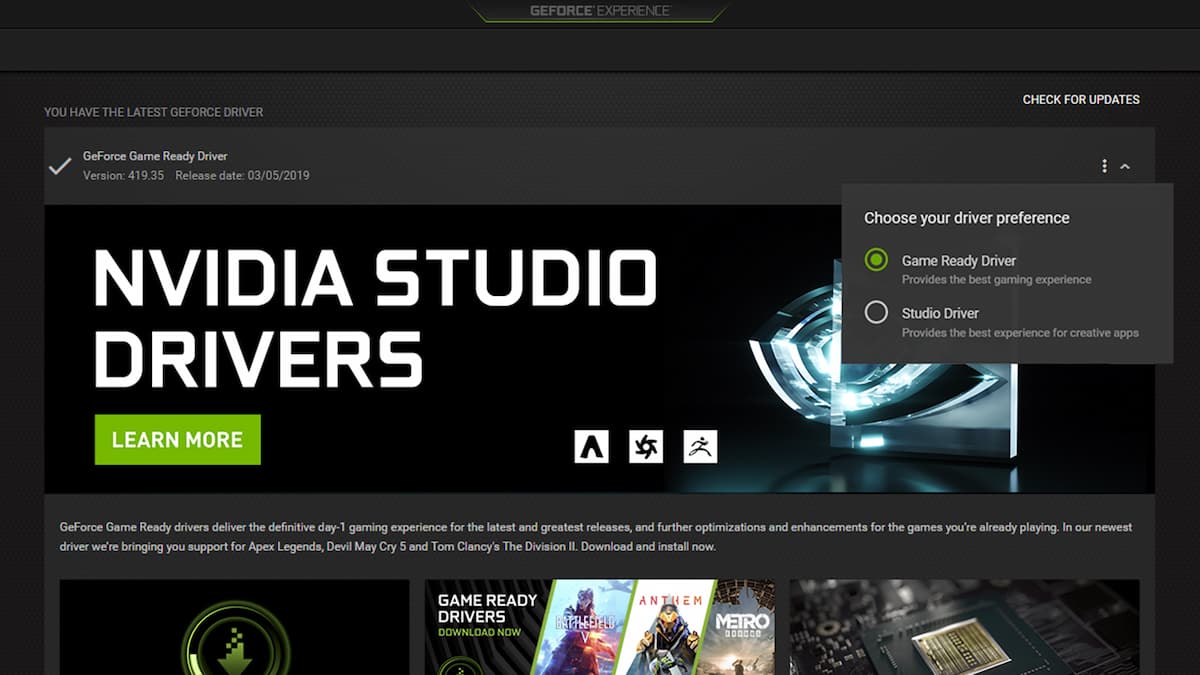 Image via Nvidia
Image via Nvidia
Si vous continuez à rencontrer le code d’erreur 0x00001338, une raison possible pourrait être des pilotes incompatibles. Pour éviter cela, assurez-vous de disposer des pilotes les plus récents en visitant les sites Web du fabricant de votre GPU (par exemple AMD, NVIDIA ou Intel) ou en utilisant un logiciel tiers comme Driver Booster pour vérifier les mises à jour.
Connexe : Comment modifier les raccourcis clavier dans CoD MW3
Vérifiez les fichiers du jeu
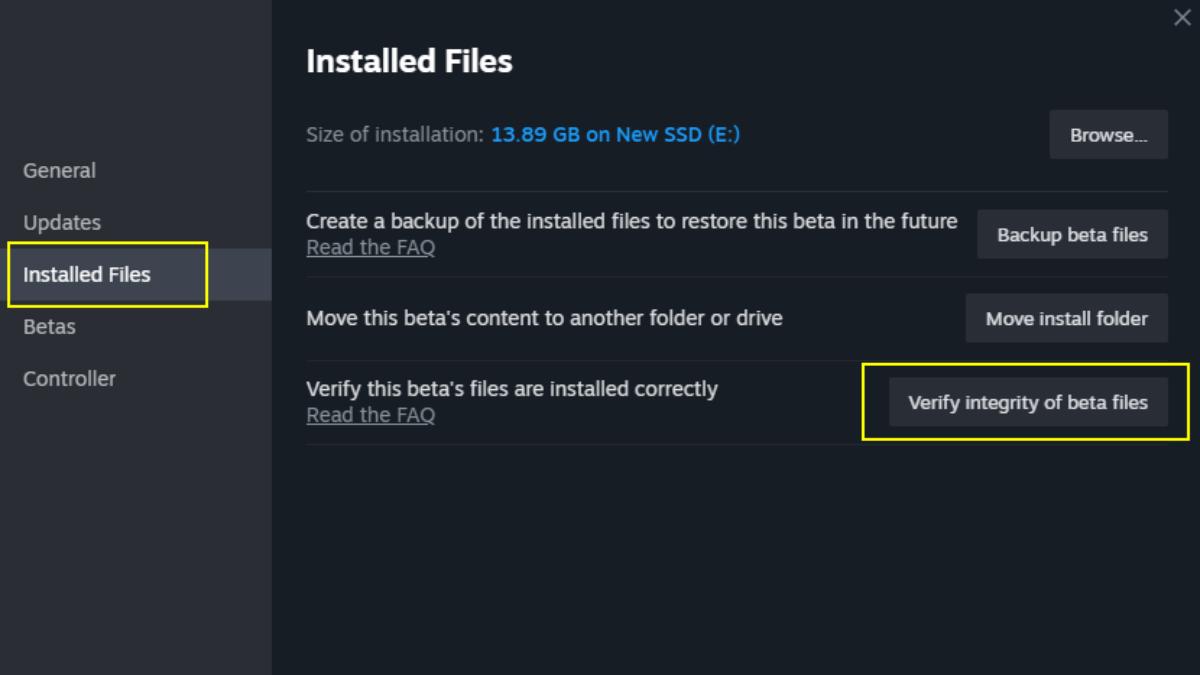 Image de astucejeuxps4
Image de astucejeuxps4
Les jeux vidéo plantent généralement lorsqu’un des fichiers du jeu est manquant ou corrompu, et Modern Warfare 3 n’est pas différent. Au lieu de réinstaller le jeu, vérifier les fichiers du jeu est le meilleur moyen d’exclure ce cas.
Suivez ces étapes pour vérifier les fichiers du jeu dans Steam :
Réinstaller Steam
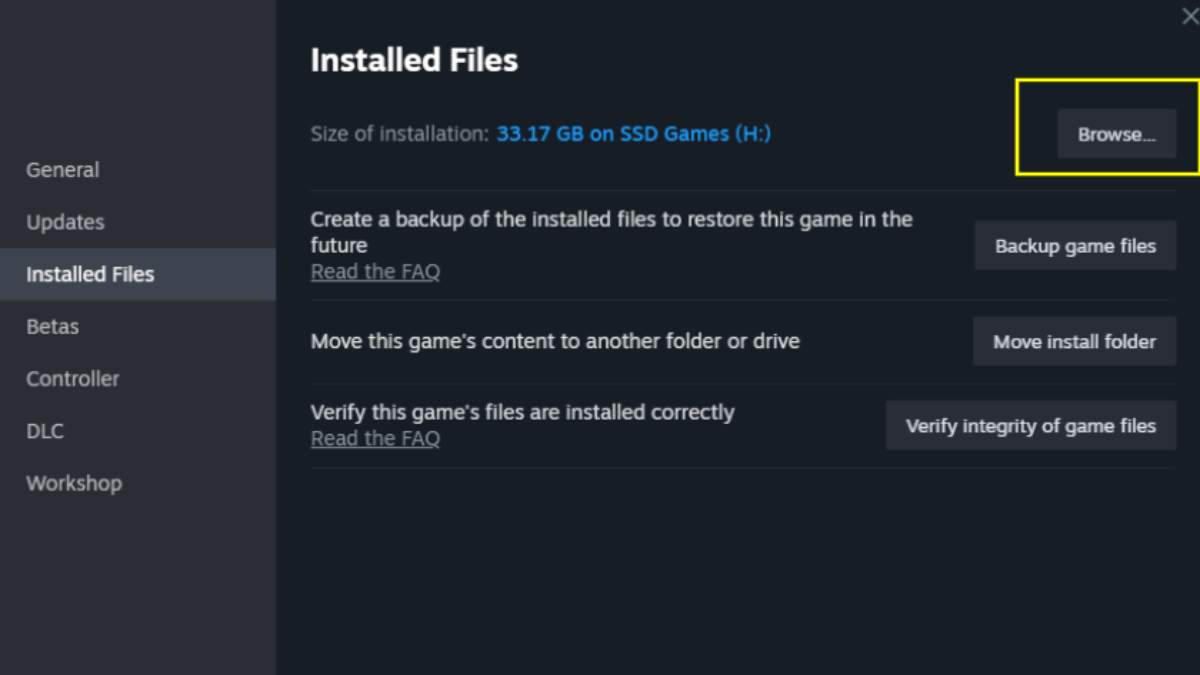 Image de astucejeuxps4
Image de astucejeuxps4
Certains utilisateurs de Reddit ont découvert que le code d’erreur 0x00001338 dans Modern Warfare 3 peut être corrigé en réinstallant Steam. Mais cela signifie que vous devrez vous reconnecter à votre compte Steam et localiser tous les fichiers du jeu, ce qui prend du temps.
Voici les instructions étape par étape pour cela :
- Accédez au panneau de configuration de votre ordinateur, sélectionnez « Programmes et fonctionnalités », recherchez Steam dans la liste des programmes et cliquez sur « Désinstaller ».
- Accédez au site Web de Steam et téléchargez la dernière version du programme d’installation de Steam. Exécutez le programme d’installation et suivez les invites pour installer Steam.
- Lancez Steam et connectez-vous à votre compte.
- Cliquez sur l’onglet « Bibliothèque » dans le client Steam pour voir une liste de tous vos jeux installés.
- Faites un clic droit sur le jeu que vous souhaitez localiser et sélectionnez « Propriétés » dans le menu déroulant.
- Dans la fenêtre Propriétés, cliquez sur l’onglet « Fichiers locaux ».
- Cliquez sur le bouton « Parcourir les fichiers locaux » pour ouvrir le dossier où se trouvent les fichiers du jeu.
Attendez une mise à jour
Si aucune des méthodes ci-dessus ne fonctionne, il se peut qu’il y ait un problème avec le jeu lui-même. Dans de telles situations, il est préférable d’attendre que les développeurs déploient un correctif ou une petite mise à jour pour résoudre les problèmes de plantage ou de performances. Vous pouvez également garder un œil sur les réseaux sociaux officiels de Call of Duty pour rester informé des dernières informations.
Restez à l’écoute des astucejeuxps4 pour plus de contenu sur Call of Duty: Modern Warfare 3. En attendant, rendez-vous sur notre article sur les notes de mise à jour bêta de MW3 (novembre 2023).
